こんにちは、MATTU(@sunmattu)です。
Galaxy Note10シリーズ の新機能のひとつに「Sペンジェスチャー」があります。
の新機能のひとつに「Sペンジェスチャー」があります。
Galaxy Note9からSペンにBluetooth機能を内蔵し、Sペンのボタンをリモコンとして利用できていました。
Galaxy Note10シリーズ












 では、さらにSペンでボタンを押しながら上下左右、回転などの動作をすると、例えばカメラアプリではフロントカメラ・メインカメラの切り替えができたり、拡大縮小ができたりと、いろいろな機能を割り当てられます。
では、さらにSペンでボタンを押しながら上下左右、回転などの動作をすると、例えばカメラアプリではフロントカメラ・メインカメラの切り替えができたり、拡大縮小ができたりと、いろいろな機能を割り当てられます。
ちょっと慣れるまではコツがいりますが、慣れれば結構使えます。
Galaxy Note10シリーズ












 のSペンジェスチャーの使い方や、割り当て機能の変更方法、使いどころを解説します!
のSペンジェスチャーの使い方や、割り当て機能の変更方法、使いどころを解説します!
Galaxy Note20 Ultraをチェックしよう!! Galaxy Note10, Note10+には、Sペンのジェスチャー操作(エアアクション)でスマホを遠隔操作できる!!
Galaxy Note10シリーズ












 では、Sペンがスマホ本体とBluetoothで接続し、リモコンとして操作できます。
では、Sペンがスマホ本体とBluetoothで接続し、リモコンとして操作できます。
Note9では一つのボタンを短押し・長押し・2回押しぐらいしか割り当てられませんでした。
Galaxy Note10シリーズ












 はさらにジェスチャーに対応し、上下左右や回転(右回り・左回り)でそれぞれ機能を割り当てられるようになりました。
はさらにジェスチャーに対応し、上下左右や回転(右回り・左回り)でそれぞれ機能を割り当てられるようになりました。
ジェスチャーの仕方を見てみましょう。
今回は、一番ジェスチャーの種類が多い「カメラ」の動作を例に見てみましょう。
短押し・長押し・二度押し
Galaxy Note10シリーズ












 のSペンのボタンを短く1回押すと、シャッターが切れます。
のSペンのボタンを短く1回押すと、シャッターが切れます。
2度押しの場合、メインカメラ⇔フロントカメラの切り替えができます。
長押しすると、「写真」モードの時のみ連写できます。


上下左右にジェスチャー
Galaxy Note10シリーズ












 のSペンのボタンを上下にジェスチャーすると、メインカメラ⇔フロントカメラの切り替えができます。
のSペンのボタンを上下にジェスチャーすると、メインカメラ⇔フロントカメラの切り替えができます。
左右にジェスチャーすると、撮影モードを切り替えられます(写真・動画・ライブフォーカス…などなど)。

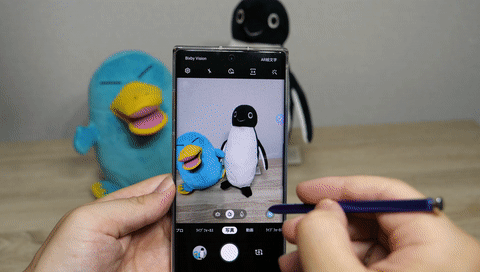
右回り・左回りの円を描く
Galaxy Note10シリーズ












 のSペンのボタンで右回りの円・左回りの円を描くと、
のSペンのボタンで右回りの円・左回りの円を描くと、
・メインカメラでは拡大・縮小ができます。
・フロントカメラでは、カメラアングルが変わります。

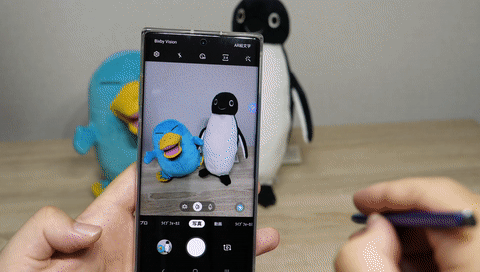
Galaxy Note20 Ultraをチェックしよう!! ジェスチャー動作を使えるアプリはどれ?設定変更も可能!!
Galaxy Note10シリーズ












 のSペンジェスチャー動作を使えるアプリは、一部のアプリに限られています。
のSペンジェスチャー動作を使えるアプリは、一部のアプリに限られています。
ジェスチャー動作(エアアクション)の確認・設定変更は、
設定>高度な設定>Sペン>エアアクション
で可能です。

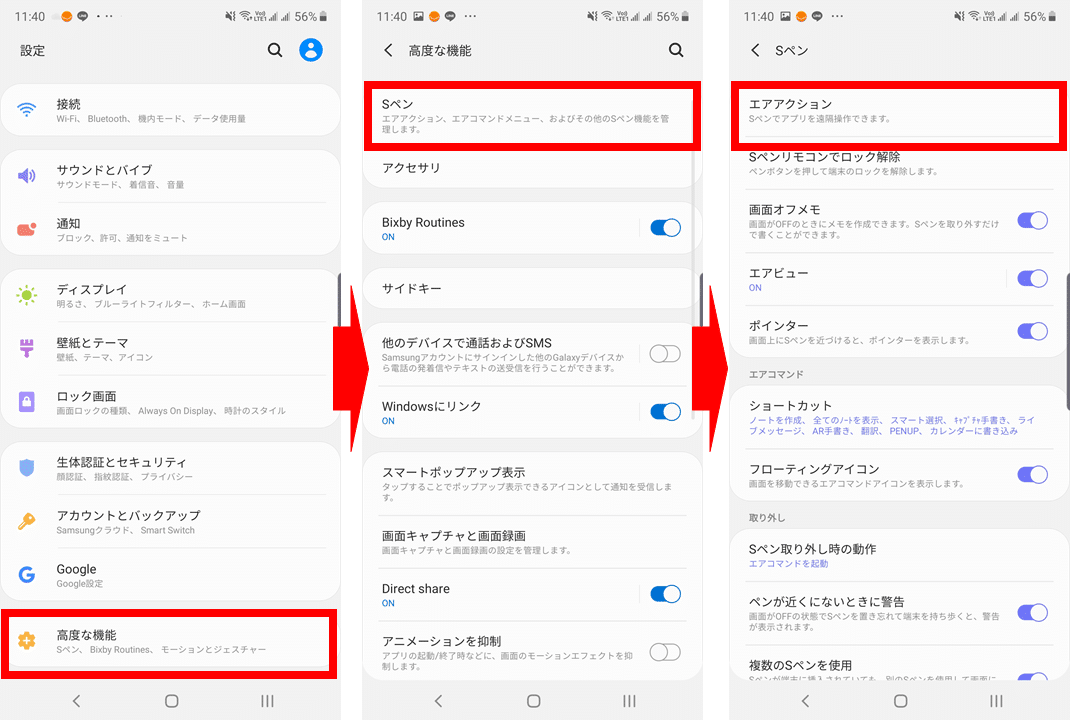
ジェスチャー動作に対応しているアプリ
ジェスチャー動作・リモコン動作に対応しているのは、以下のアプリです。

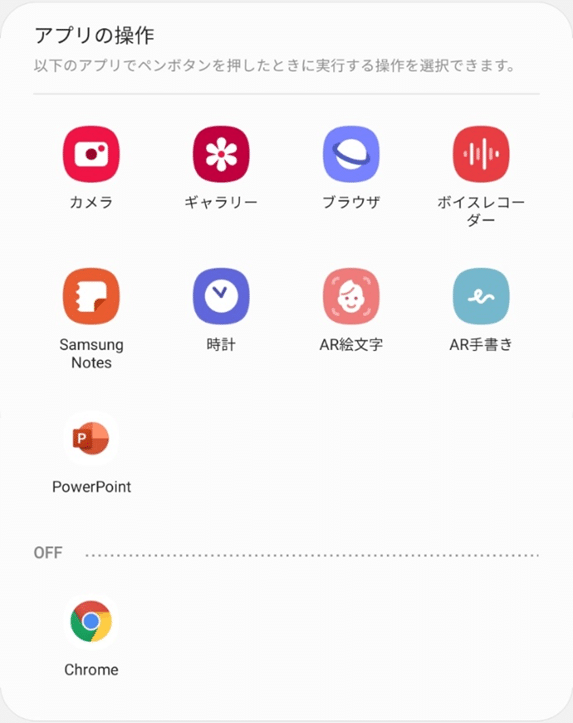
9つのアプリに対応していますが、Chromeは初期状態でOFFになっています。
ONに設定を変更することで利用可能。
また、音楽やYouTubeなどの動画など、メディア系アプリでも、ジェスチャーを利用可能。
ジェスチャー動作・リモコン動作とも対応しているアプリ
Galaxy Note10シリーズ












 でジェスチャー動作・リモコン動作とも対応しているのは、6つ。
でジェスチャー動作・リモコン動作とも対応しているのは、6つ。
カメラ系アプリは、カメラ・AR絵文字・AR手書きの3つです。

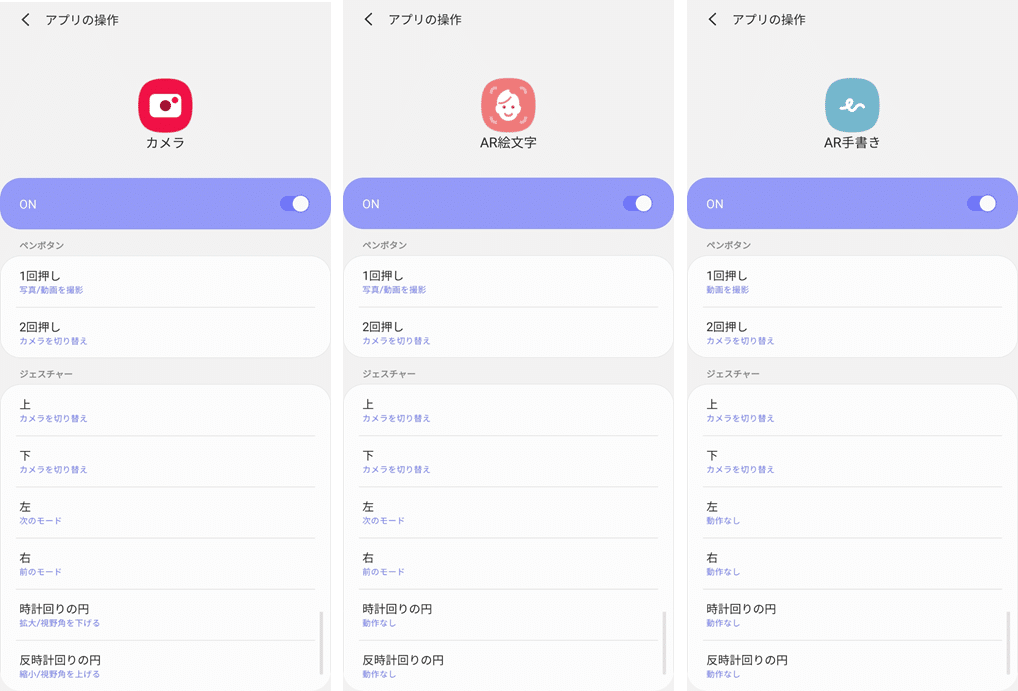
初期状態では上のように割り当ててありますが、タップすることで変更できます。
カメラ以外のアプリでも、上下左右のジェスチャーでカメラの切替やモード切替ができます。
「撮影」のアクションは、1回押し・2回押しのみ選択可能。
「次のモード」「前のモード」は、ジェスチャーのみ選択可能(AR手書きはなし)。
ライブフォーカス撮影時の、ぼかしモードの選択などはSペンジェスチャーでは操作できません。
タップで選択する必要があります。
カメラ系アプリ以外では、ギャラリー・ブラウザ・PowerPoint・Chromeがあります。

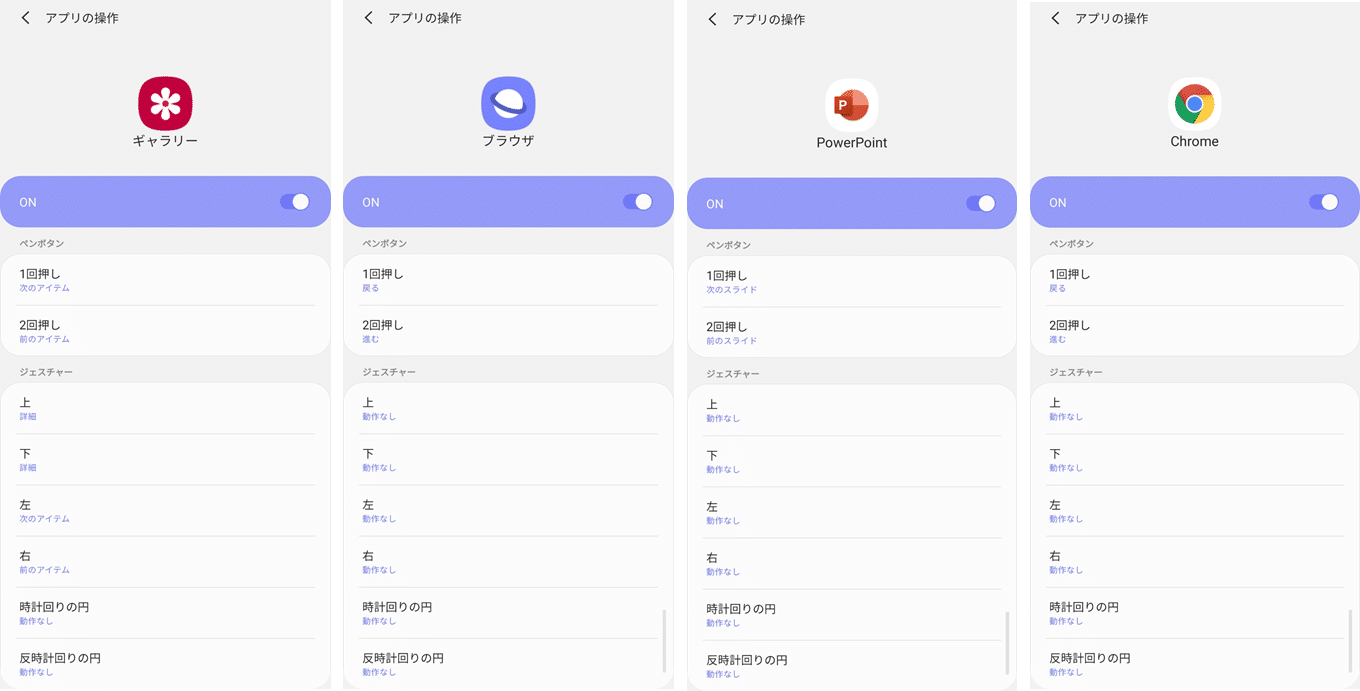
ギャラリー(写真閲覧)アプリでは「次のアイテム」「前のアイテム」「詳細」のみ割り当て可能。
PowerPointは「次のスライド」「前のスライド」のみ。
ブラウザとChromeは「次へ」「戻る」「上へスクロール」「下へスクロール」を割り当てできます。
リモコン動作のみ対応のアプリ
Galaxy Note10シリーズ












 でSペンリモコン動作のみ対応し、ジェスチャーには非対応のアプリは、下の3つです。
でSペンリモコン動作のみ対応し、ジェスチャーには非対応のアプリは、下の3つです。

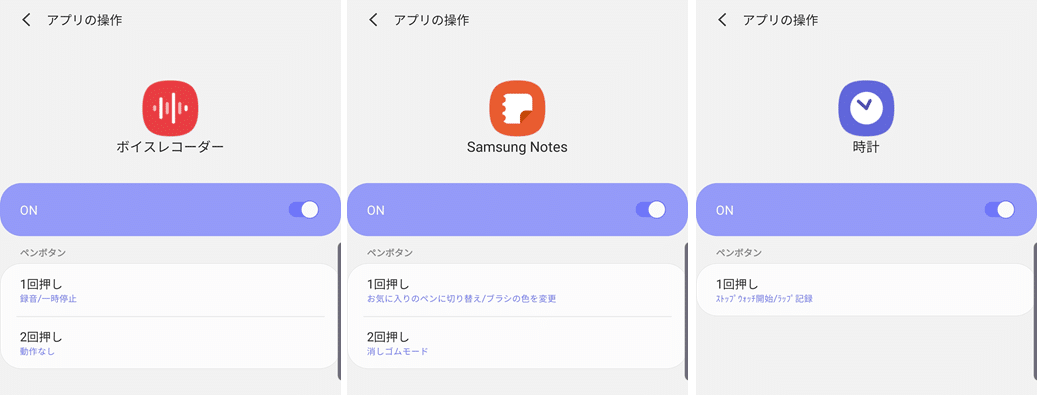
ボイスレコーダーは「録音/一時停止」のみ。
Samsung Notes(日本版はGalaxy Notes)は、「お気に入りのペンに切り替え/ブラシの色を変更」「消しゴムモード」。
時計は「ストップウォッチ開始/ラップ記録」のみ。
Sペン長押しの動作は、いつも1つ!!
Galaxy Note10シリーズ












 ではSペン長押しの動作は、アプリにかかわらず一つの動作が割り当てられます。
ではSペン長押しの動作は、アプリにかかわらず一つの動作が割り当てられます。
初期状態では、「カメラを起動」になっています。

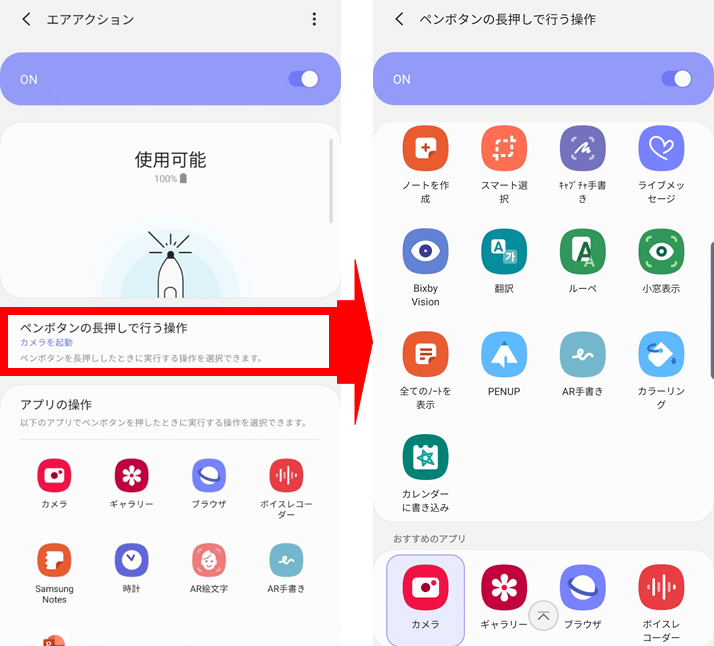
Sペンを使ったアクションに変えることも可能ですし、ほかの任意のアプリを起動することも可能です。
Galaxy Note20 Ultraをチェックしよう!! Sペンジェスチャーの使いどころは、いつ?
Sペンジェスチャーのことを知っても、使いどころはいつか正直よくわからない、という方も多いと思います。
私も、使ってみてすごいと思うものの、今のところあまり使う機会がありません。
今のところ便利だなと思っているのは、つぎの3つ。
カメラで自撮りをするとき。特に複数人で自撮りをするとき
カメラで役立つときは、とくに自撮りをするとき。
うまく背景と人がマッチする画角を選ぶことと、スマホ画面のシャッターボタンを押すことを両立させるのは、結構難しかったりします。
この角度はいい、けど、片手でシャッターボタンまで押そうとすると、バランスを崩す…とか…
セルフタイマーなどを使わずに、自分の好きなタイミングでシャッターが切れるのはいいですよね。
また、リモコンでシャッターを切る利点のもう一つに、本体を触らないので、シャッターを切るときに本体が揺れてブレることがない、というのもあります。
スマホ内の写真や、動画アプリの動画をテレビに映す時のリモコンに
スマホ内の写真や動画を、HDMI出力でテレビに映してみんなで見るときには重宝しそう。
テレビとスマホをHDMIケーブルで接続し、Sペンでリモコン操作ができます。
Sペンジェスチャーで「次の写真/動画」に映したり、動画の音量コントロールなどもできます。
YouTubeアプリでも「次の動画へ移る」ジェスチャーは有効なので、意外に使いどころは多いかも。
ちなみに、PCモードの「Galaxy DeX(Samsung DeX)」「DeX for PC」でもジェスチャー動作できます。
大画面で映像を見るときは、DeXモードを使ってSペンジェスチャーを使うと効果的かも。
PowerPointでのスライド戻し
「次のスライド」はボタン1回押しで行けるのでいいですが、「前のスライド」のボタン2回押し、意外と難易度高くないですか?
「前のスライド」動作でジェスチャーを何かしら割り当てておけば、2回押しをミスってさらに次のスライドに行ってしまう、なんてことを回避できますよね。
一度設定することをお勧めします。
用途は限られる気もするが、あると嬉しいエアアクション(Sペンジェスチャー)
Galaxy Note10シリーズ












 のSペンジェスチャーは、利用できるアプリがまだ少ないこともあり、用途は限られます。
のSペンジェスチャーは、利用できるアプリがまだ少ないこともあり、用途は限られます。
ただ、写真を撮るタイミングやみんなで大画面で映像を見るなどの用途では、リモコン代わりに強力な助っ人として助けてくれるでしょう。
このポイントだけ覚えておけば、いざというときにすっとSペンジェスチャーをスマートに使えるようになるはず!
覚えておきましょう!!
Galaxy Note20 Ultraをチェックしよう!! Galaxy S23・S22・S21シリーズのレビューと価格
Galaxy S23・S23 Ultraを買えるところ
国内版
| 国内版 | NTTドコモ | au | 楽天モバイル |
|---|
| Galaxy S23 Ultra | 256GB:197,670円
(2年返却時
実質99,990円)
512GB:236,500円
(2年返却時
実質119,020円) | 256GB:197,650円
(2年返却時
実質107,410円)
512GB:225,120円
(2年後返却時
実質121,440円)
1TB:253,440円
(2年後返却時
実質138,440円) | ー |
| Galaxy S23 | 136,620円
(2年後返却時
実質69,300円) | 136,330円
(2年後返却時
実質77,050円) | 147,700円
|
| キャンペーン | 全ての契約で10,000pt還元
+22歳以下は
MNP/新規:20,000pt還元
(両方とも512GBは対象外) | MNP:22,000円引
新規:11,000円引
機種変更:16,500円引 | ・3,000pt還元
・プランセット値引
6,000円 |
| 購入先 | ドコモオンラインショップ | au Online Shop | 楽天モバイル |


【4/20発売】Galaxy S23 Ultra、今回は国内版を待ったほうが絶対よい3つの理由。国内版の発表・発売はいつ⁉
Galaxy S23シリーズがついに国内発表されました。Snapdragon 8 Gen 2 for Galaxyの搭載や、Galaxy S23 Ultraは広角カメラが2億画素(200MP)が搭載されたりと、注目すべき点は多いですよね! ...
海外版
イオシス・ETOREN・エクスパンシスなどで、価格が公表されています。
イオシスでは、輸入後国内で検品してからの発送となるため、安心して購入したい方にはおすすめ!
| モデル | Expansys | ETOREN | イオシス
(国内からの発送) |
|---|
| Galaxy S23 Ultra | 256GB 165,042円
512GB 181,012円
(Dual 物理SIMモデル) | 256GB 193,000円
(一部カラー213,700円)
512GB 222,100円
(一部カラー245,300円)
(Dual 物理SIM+eSIM対応) | 256GB 179.800円
512GB 197,800円 |
| Galaxy S23 | 128GB 103,587円
256GB 111,794円
(Dual 物理SIMモデル) | 128GB 126,700円
256GB 138,100円
(Dual 物理SIM+eSIM対応) | 128GB 109.800円
256GB 117,800円 |
| Galaxy S23+ | 256GB 131,321円
512GB 148,243円
(Dual 物理SIMモデル) | 256GB 162,200円
512GB 179,700円
(Dual 物理SIM+eSIM対応) | 256GB 139.800円
512GB 157,800円 |
| 購入先 | Expansys
(税込・送料無料) | ETOREN
(税込・
送料別+2,000円) | イオシス
(税込・送料別+640円) |
対応バンドがモデルによって異なる可能性があります。ご注意ください

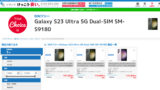
Galaxy S23 UltraやGalaxy S23、イオシスで取り扱い開始!海外版発売情報・価格まとめ
Galaxy S23 UltraやGalaxy S23の海外モデルが早くも発売されています。国内版はまだ発表されていませんが、いち早く使いたい、という方は海外版の入手も視野に入る人が多いでしょう。 イオシス・ETOREN・エクスパンシスなど...


【4/20発売】Galaxy S23 Ultra・Galaxy S23の情報・スペックまとめ!ついに日本でもSamsungロゴに!?国内発売はいつ?カメラも向上、2億画素搭載!?
カメラの満足度も非常に高い、最高性能のGalaxy Sシリーズの最新版「Galaxy S23」シリーズがついに発表されました! 今回のGalaxy S23シリーズは、Galaxy S23・S23+は見た目もGalaxy S22 Ultra同...
Galaxy S22・S22 Ultraを買えるところ
国内版はNTTドコモと




 auから、Galaxy S22 Ultra・Galaxy S22の2機種を発売されます。
auから、Galaxy S22 Ultra・Galaxy S22の2機種を発売されます。
| 国内版モデル | NTTドコモ | au |
|---|
| Galaxy S22 | SC-51C
127,512円 4/21発売
(MNP/機変/契変 5,500円引) | SCG13
125,030円 4/21発売
(MNP 22,000円引)
(新規 11,000円引※)
(機変 16,500円CB(~5/11)) |
| Galaxy S22 Ultra | SC-52C
183,744円 4/21発売 | SCG14
178,820円 4/21発売
(MNP 22,000円引)
(新規 11,000円引※)
(機変 16,500円CB) |
※auは22歳以下の新規でさらに10,000円CB詳しくは、Galaxy S22シリーズのまとめ記事で順次更新しています。


【4/21発売】Galaxy S22シリーズの仕様・スペックまとめ!!Galaxy S22 UltraはSペン内蔵でNote復活!!ドコモ・auでも発売!!
2022年版の新型「Galaxy S22」シリーズは、2022年2月9日に海外発表されました。国内版もドコモ・auから、4/22に発売されます。 Galaxy S21 UltraはSシリーズとして初めてSペンに対応する、というのが非常に熱か...
Galaxy S23 UltraやSペン内蔵スマホのレビュー
Galaxy S23 Ultra・Galaxy S22 Ultraなどを購入し、気になったところやカスタマイズのレビューをしています。
ぜひご参考にしてください。
全体レビュー


【4/20発売】Galaxy S23 Ultra・Galaxy S23の情報・スペックまとめ!ついに日本でもSamsungロゴに!?国内発売はいつ?カメラも向上、2億画素搭載!?
カメラの満足度も非常に高い、最高性能のGalaxy Sシリーズの最新版「Galaxy S23」シリーズがついに発表されました! 今回のGalaxy S23シリーズは、Galaxy S23・S23+は見た目もGalaxy S22 Ultra同...


Galaxy S22 Ultraついにドコモ・auから発売!一足早く1か月使って感じた、3つの感動ポイント
Galaxy S22 Ultraがいよいよ国内発表されました。日本国内では、ドコモ・auから4/22より発売開始されます。待ち焦がれた発表でしたね! 私MATTUは、国内版発売より一足早く、Galaxy S22 Ultraの海外版(香港版)...


【4/21発売】Galaxy S22シリーズの仕様・スペックまとめ!!Galaxy S22 UltraはSペン内蔵でNote復活!!ドコモ・auでも発売!!
2022年版の新型「Galaxy S22」シリーズは、2022年2月9日に海外発表されました。国内版もドコモ・auから、4/22に発売されます。 Galaxy S21 UltraはSシリーズとして初めてSペンに対応する、というのが非常に熱か...
Sペンでメモ


Sペン内蔵は正義!Galaxy S22 Ultra、ペンの書き心地と便利な機能を徹底レビュー!
Galaxy S22 Ultraの一番の魅力といえば、なんといっても「Sペンが内蔵したこと」ではないでしょうか。 前年(2021年)のGalaxy S21 Ultraは、Sシリーズとしては初めてSペンに対応したものの、スマホ本体に内蔵するこ...


【最新版】WindowsでSamsung Notesを使う方法!手書きメモアプリ「Samsung Notes(Galaxy Notes)」がすごい!Windows PCやタブレットとの連携で、どこでも高機能にメモ!
Sペンに対応しているGalaxy S23 UltraやGalaxy Z Fold5は、「Galaxy Noteが戻ってきた!」と喜ぶ方も多いでしょう。私MATTUも、メモがはかどるのが心地よく、メモしまくっております。 ただ、このメモ機能が...


Galaxy Note20 UltraのSペンは「地味だけど着実に進化」手書きSペン周りをレビュー
こんにちは、MATTU(@sunmattu)です。 Galaxy Note20 Ultraは、もちろんスマートフォンやカメラとしても進化しています。 ただ、最も特徴的な「ペン」の進化はやはり着目するべきでしょう。 今年のGalaxy Not...


Galaxy Note10+にも使えるLAMY AL-STAR EMRペン、書き心地がよすぎる!!
こんにちは、MATTU(@sunmattu)です。 LAMY AL-STAR EMRペンを購入してみました。 WACOM Feel ITテクノロジーに対応したペンで、Galaxy Note10+をはじめとしたGalaxyのペン対応デバイスな...
Sペンエアアクションでジェスチャーリモコン


Galaxy Note20 Ultraでパワーアップした「Sペンエアアクション」をレビュー。まるで魔法の杖…
こんにちは、MATTU(@sunmattu)です。 Galaxy Note20 Ultraは、Sペンをジェスチャー操作してコントロールする「Sペンエアアクション」が進化しています。 Galaxy Note10+では特定アプリとカメラ・音楽ア...
カメラ


【Galaxy S22 Ultra カメラレビュー】S21 Ultraから変わった見えない進化は?iPhone 13 ProやXperia 1 III・PRO-Iとも比較!
Galaxy S22 Ultraは、標準レンズに1億8百万画素(108MP)の高画素レンズ、望遠レンズは3倍に加え、光学10倍ペリスコープレンズも備え、最大100倍のスペースズームも楽しめます。もちろん超広角レンズやレーザーAFも搭載され、...


Galaxy S21 Ultraのカメラをレビュー!!望遠の強さだけでない、バランスのすごいカメラ
いよいよGalaxy S21シリーズの国内投入が発表されました!ドコモ・auから発売されます。一足先に、Galaxy S21 Ultraを(海外版ですが)2か月ほど使ってきました。非常に満足して使えていますが、中でもすごいのはやはりカメラで...
超急速充電2.0(45W充電)


【CIO NovaPort DUO 45W充電検証レビュー】小さいのに45W充電!Galaxy S22 UltraやTab S8でも超急速充電2.0を楽しめる!
CIOより、PPS充電にも対応した新しい充電器「NovaPort DUO 45W」が発売されました!卵ぐらいの非常にコンパクトな充電器ですが、最大45Wの急速充電に対応したパワフルなモデルです。 Galaxy S22 UltraやGalax...


Galaxy S22 Ultraは、最大45W充電(超急速充電2.0)でどれだけ早く充電できる?CIO LilNob C2A1で検証レビュー
Galaxy S22 Ultraは、最大45Wの急速充電に対応しています。Galaxy S22 Ultraの端末上では、「超急速充電2.0」と表示され、非常に速い速度で充電できるのかとびっくりします。 しかし、トータルで充電に要する時間は4...
DeX(PCモード)とカスタマイズ


【ワイヤレスDeX】Galaxy Note20 UltraのPCモードはケーブル要らず!?無線接続でどこまでできる?
こんにちは、MATTU(@sunmattu)です。 GalaxyシリーズやHUAWEIなどの一部のスマホでは、「PCモード」が搭載されています。 今までは、HDMIケーブルなどでディスプレイやPCに接続することで、PCの見た目で大画面で操作...


ボタンが一つ減ったGalaxy S20・Note10+でスクリーンショットを撮る方法,電源を切る方法
こんにちは、MATTU(@sunmattu)です。 Galaxy Note10+やGalaxy Note10は、電源ボタンとBixbyボタンが統合されて「サイドキー」という一つのボタンになっています。 スクリーンショットは「電源」+「音量↓...


【Galaxy S20・Note10+】スマホ画面をワイヤレスでPCに映そう!!ミラーリングできるのはGalaxyだけ!
こんにちは、MATTU(@sunmattu)です。 Galaxy S20シリーズやGalaxy Note10+はDeX for PCの機能で、PCとGalaxy S20シリーズやGalaxy Note10+をUSBケーブルで接続すれば、PC...


【Galaxy S20・Note10+ レビュー】DeX for PCでPCモードがPCで!?従来のDeXとの違いと魅力!
こんにちは、MATTU(@sunmattu)です。 Galaxy S20シリーズやNote10+の隠れた魅力の一つは、「DeX for PC」です。 ディスプレイにHDMIケーブルでGalaxyシリーズのスマホとつなぐことで、PCのような画...
ケース


Galaxy Note20 UltraのPITAKA MagEZ Case・Air Caseを比較レビュー
こんにちは、MATTU(@sunmattu)です。 Galaxy Note20 Ultraも、個人的にはPITAKAのケースが最もマッチしている気がしています。 アラミド繊維を身にまとった2つのケース。とにかく軽くて肌触りも抜群な、PITA...


Galaxy Note10+を買ったらつけたい!! おしゃれな純正LED View Cover (LED Wallet Cover)レビュー!!
こんにちは、MATTU(@sunmattu)です。 Galaxy Note10+を買ったら、一緒に買ってつけてほしいカバーがあります。 メーカー純正ケースの「LED View Cover」です! ものすごくおしゃれなんです!
![]()
![]()

404 NOT FOUND | MATTU SQUARE
モバイル、旅行、音楽で、あなたの物欲を刺激します!
関連
の新機能のひとつに「Sペンジェスチャー」があります。
![]()
![]()
![]()
![]()
![]()

![]()
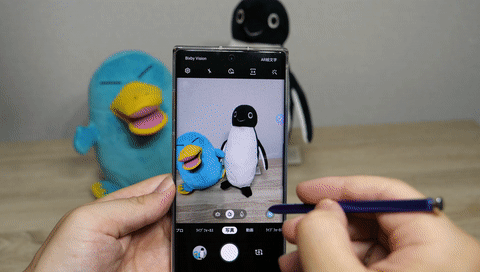
![]()
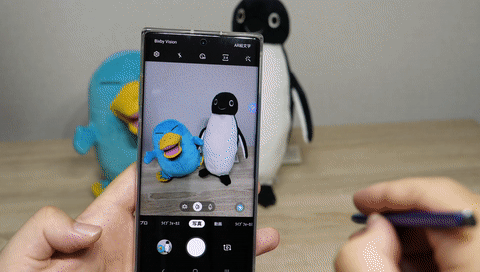
![]()
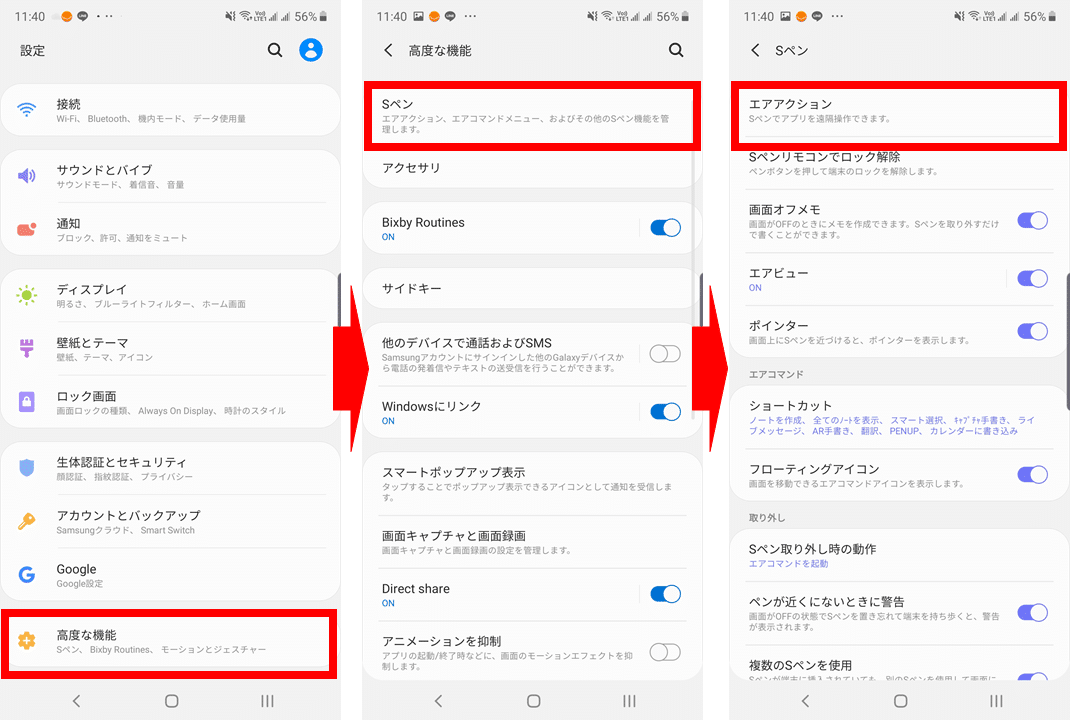
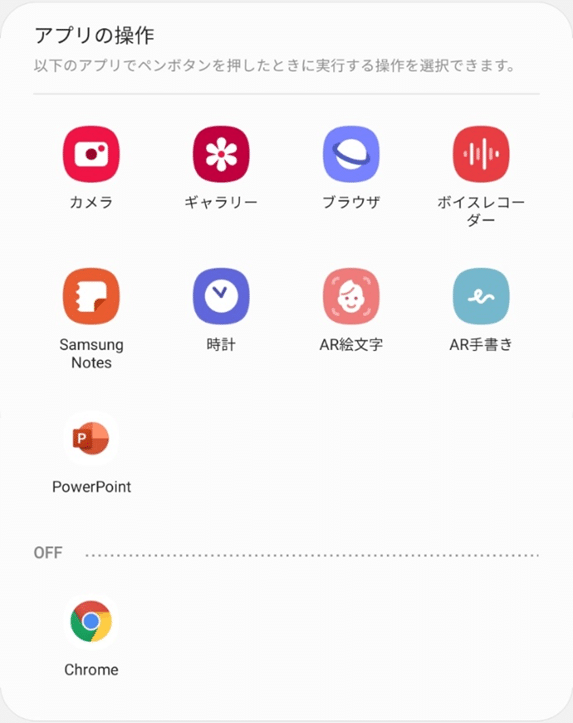
![]()
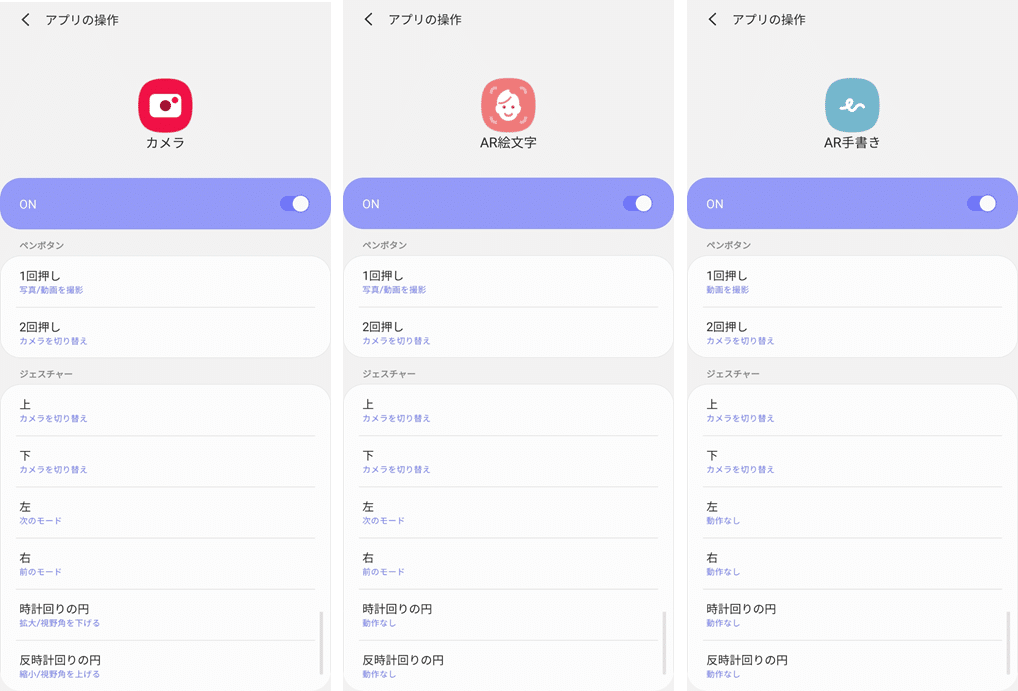
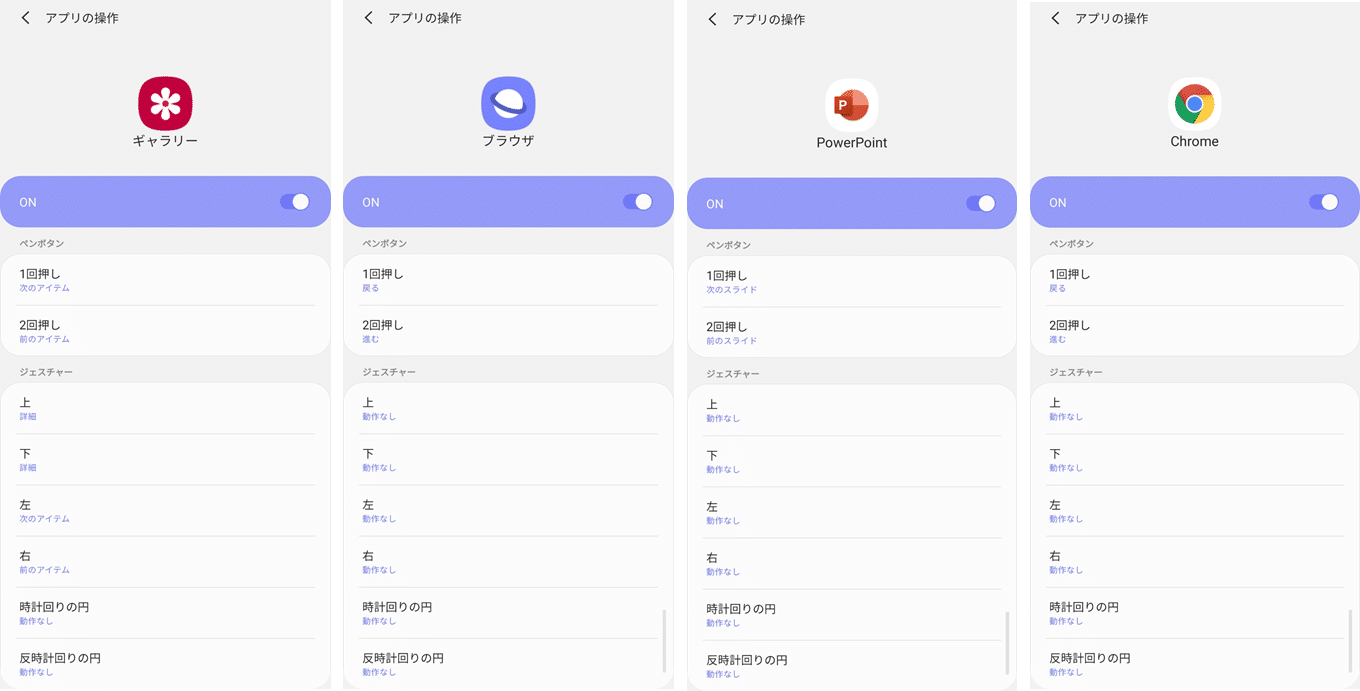
![]()
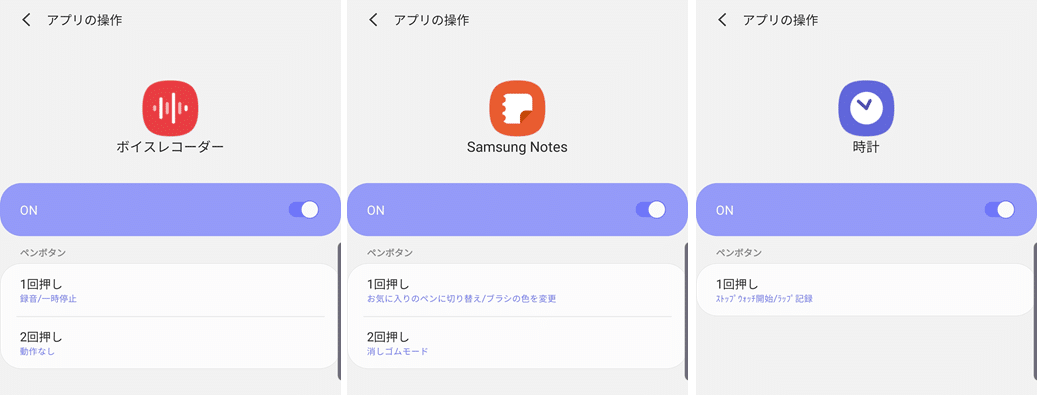
![]()
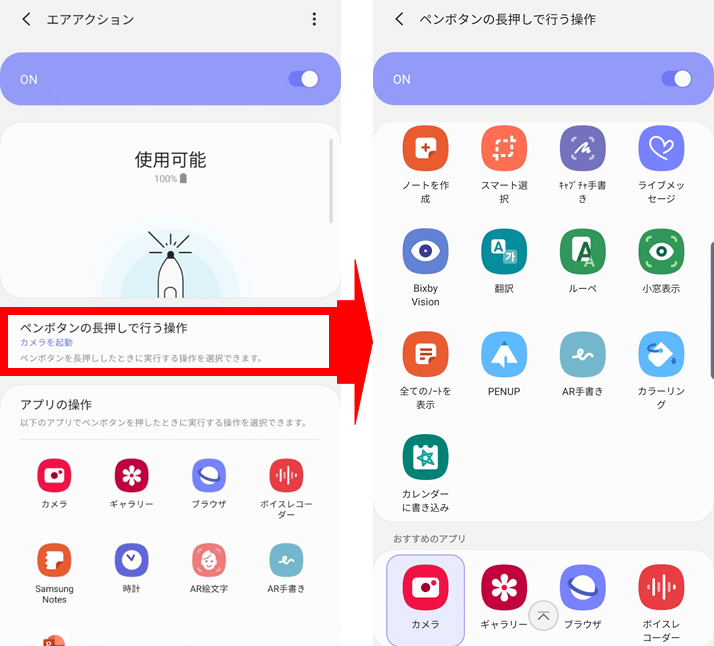
![]()


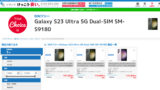
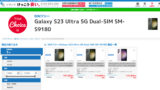
















































コメント